Много компютърни геймъри се сблъскват с разочароващи сривове, докато се опитват да играят Starfield, което прави играта практически невъзможна за игра. За щастие, не сте сами в този проблем и има решения, които можете да опитате да го разрешите бързо.
7 поправки за срив в Starfield:
Ето 7 поправки, които помогнаха на много играчи да решат проблема със срива на Starfield. Не е нужно да ги пробвате всички. Просто работете отгоре надолу, докато намерите този, който върши работа.
- Проверете системните изисквания
- Деактивирайте XMP в BIOS
- Стартирайте играта като администратор
- Проверете целостта на файла на играта
- Актуализиране на графичен драйвер
- Затваряне на фоновия прогрес
- Поправете системните файлове
Корекция 1 – Проверете системните изисквания
| МИНИМУМ | ПРЕПОРЪЧВА СЕ | |
| ВИЕ | Windows 10 версия 21H1 (10.0.19043) | Windows 10/11 с актуализации |
| Процесор | AMD Ryzen 5 2600X, Intel Core i7-6800K | AMD Ryzen 5 3600X, Intel i5-10600K |
| памет | 16 GB RAM | 16 GB RAM |
| Графика | AMD Radeon RX 5700, NVIDIA GeForce 1070 Ti | AMD Radeon RX 6800 XT, NVIDIA GeForce RTX 2080 |
| DirectX | Версия 12 | Версия 12 |
| мрежа | Широколентова интернет връзка | |
| Съхранение | 125 GB налично пространство | 125 GB налично пространство |
| допълнителни бележки | Изисква се SSD | Изисква се SSD |
Следвайте стъпките по-долу, за да проверите спецификациите на вашия компютър:
- Натисни Клавиш с логото на Windows и Р на клавиатурата, за да стартирате диалоговия прозорец Изпълнение.
- Тип DxDiag и щракнете Добре .

- Сега можете да проверите системната си информация под Система раздел.
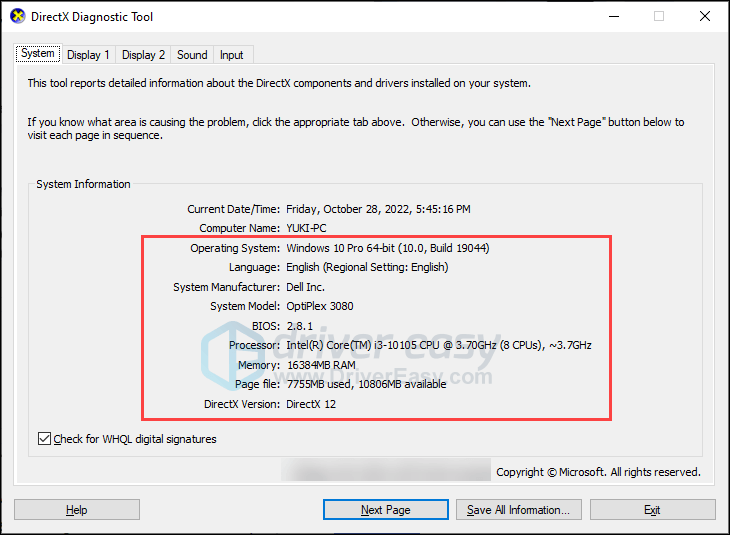
- Щракнете върху Дисплей раздел, за да проверите детайлите на графиката.
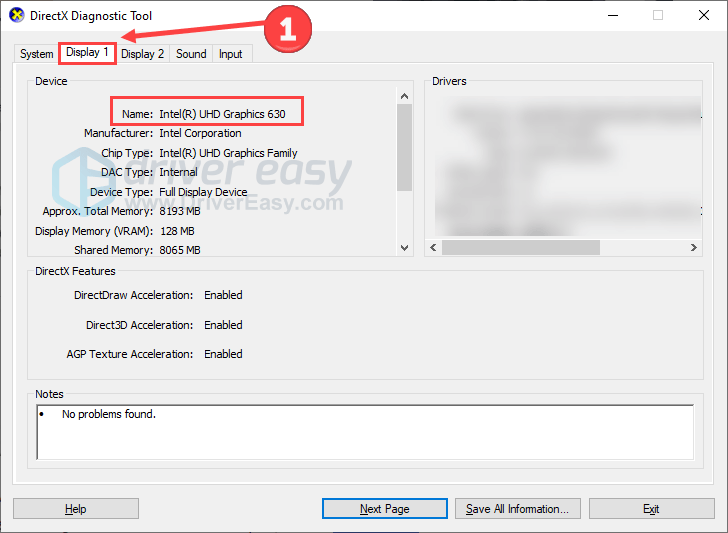
Ако системата ви не отговаря на минималните изисквания, може да се наложи да го направите надстройте вашия хардуер или актуализирайте вашата система и Direct X за да осигурите гладко игрово изживяване.
Корекция 2 – Деактивирайте XMP в BIOS
XMP означава „екстремен профил на паметта“. Това е технология, разработена от Intel, която позволява на съвместимите модули компютърна памет (RAM) да работят по-високи скорости и с оптимизирани времена от настройките им по подразбиране.
Деактивиране на XMP е доказано ефективен за справяне със сривовете на Starfield от някои потребители на Reddit. Други обаче също намират това активиране на XMP позволява на RAM да работи с проектираната или рекламирана скорост, което може да доведе до подобрена цялостна производителност на системата, особено при задачи, които се възползват от по-бърз достъп до паметта, като игри и създаване на съдържание. Така че тук предоставяме само стъпки за коригирайте настройките и можете да решите какво да правите.
- Достъп BIOS или UEFI : Как да вляза в BIOS на Windows 10 и Windows 7?
- Навигирайте до памет настройки. Точната формулировка и местоположение може да варира в зависимост от производителя на вашата дънна платка и версията на BIOS/UEFI.
- Намерете XMP или Профил на паметта . След това изберете опцията XMP и я променете на Активирано или хора с увреждания .
- Запази и излез.
Рестартирайте системата и рестартирайте играта, за да проверите за подобрения. Ако този трик не работи за вас, преминете към следващия.
Корекция 3 – Стартирайте играта като администратор
Изпълнението на .exe файла на играта с администраторски права предоставя на акаунта ви необходимите разрешения за правилен достъп до компютъра. Ако компютърната система открие, че се опитвате да стартирате играта без разрешение, това може да ограничи разпределението на ресурсите на играта. В резултат на това това може ограничавайте както скоростта, така и цялостното качество на вашето игрово изживяване . За да разрешите този проблем, следвайте стъпките по-долу, за да завършите тази процедура.
- Щракнете с десния бутон върху Starfield .exe файл на вашия компютър. След това щракнете Имоти .
- Изберете Съвместимост раздел. Под Настройки поставете отметка Стартирайте тази програма като администратор . След това щракнете Приложи и Добре за да запазите промените.
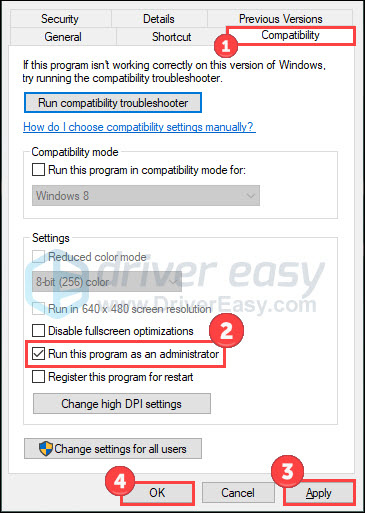
След това можете да стартирате играта по обичайния начин. Проверете дали проблемът със срива е отстранен.
Корекция 4 – Проверете целостта на файла на играта
Когато вашите файлове на играта в Starfield са или липсва , повреден , или повредени , сривовете се превръщат в проблем, който не можете да избегнете. За да разрешите това, можете да проверите целостта на файловете на играта и да започнете процеса на поправка. Много играчи са намерили този метод за успешен и се надяваме, че ще разреши проблема и за вас.
- Отворете Steam и щракнете върху Библиотека раздел. След това щракнете с десния бутон Starfield и изберете Имоти .
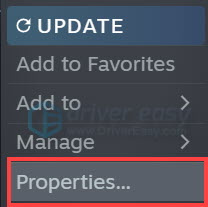
- Кликнете ЛОКАЛНИ ФАЙЛОВЕ в левия раздел и изберете Проверете целостта на файловете на играта...
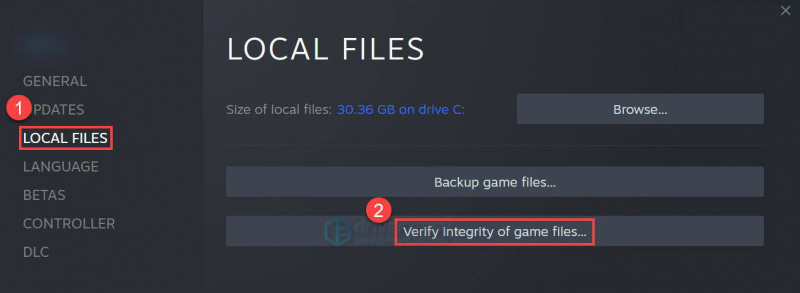
Изчакайте процесът да завърши. След като приключите, излезте от Steam и го отворете отново. Ако играта все още се срива, преминете към опита на Fix 5.
Корекция 5 – Актуализиране на графичния драйвер
Проблемът със срива на Starfield може да възникне, ако използвате неправилен или остарял графичен драйвер . За да разрешите това, помислете за актуализиране на графичния драйвер, за да видите дали това решава проблема. Можете да посетите официалните уебсайтове на производителите на графични карти като Nvidia или AMD за да изтеглите и инсталирате най-новите драйвери ръчно. Като алтернатива, ако ви липсва време, търпение или технически умения за ръчни актуализации, можете да изберете автоматично решение като Driver Easy .
Driver Easy автоматично ще идентифицира вашата система и ще намери подходящите драйвери за нея. Имате опцията да актуализирате вашите драйвери автоматично, като използвате или БЕЗПЛАТНАТА версия, или Pro версията на Driver Easy. Pro версията рационализира процеса само в две стъпки и включва пълна поддръжка заедно с 30-дневна гаранция за връщане на парите.
- Изтегли и инсталирайте Driver Easy.
- Стартирайте Driver Easy и щракнете върху Сканирай сега бутон. След това Driver Easy ще сканира вашия компютър и ще открие всички проблемни драйвери.
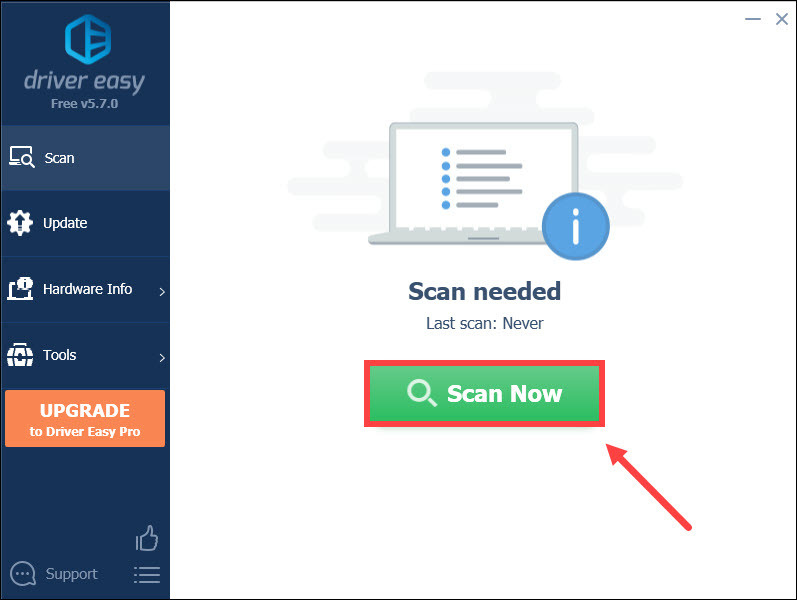
- Кликнете Актуализирай всички за автоматично изтегляне и инсталиране на правилната версия на всичко драйверите, които липсват или са остарели във вашата система (това изисква Pro версия – ще бъдете подканени да надстроите, когато щракнете върху Актуализиране на всички).
Или можете да щракнете върху Актуализация бутон до маркирания графичен драйвер, за да изтеглите автоматично правилната версия на този драйвер, след което можете да го инсталирате ръчно (можете да направите това с БЕЗПЛАТНАТА версия).
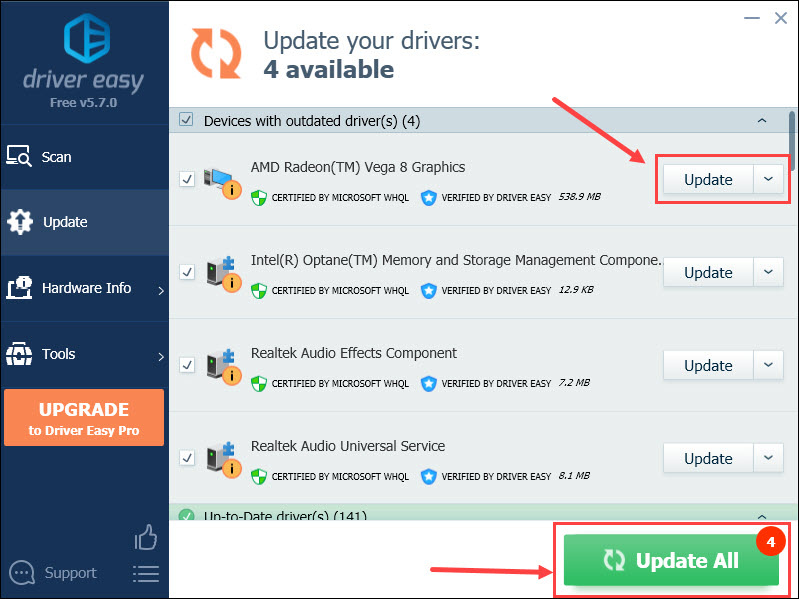
Рестартирайте компютъра, за да приложат промените, и отворете играта си отново, за да проверите за подобрения.
Поправка 6 – Затваряне на фоновия прогрес
Когато вашият компютър е едновременно стартиране на множество програми , има голяма вероятност вашата игра, Starfield, да не получава адекватен дял от системните ресурси. Следователно сривовете на играта стават доста вероятни. За да смекчите този проблем, следвайте тези стъпки, за да затворите ненужните приложения и да прекратите фоновите задачи.
- Щракнете с десния бутон върху Лента на задачите на Windows и щракнете Диспечер на задачите .
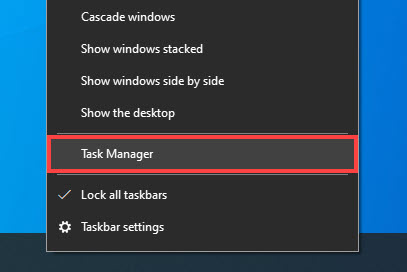
- Щракнете върху всички процеси (напр. Chrome), които заемат твърде много ресурси, и след това щракнете Последна задача .
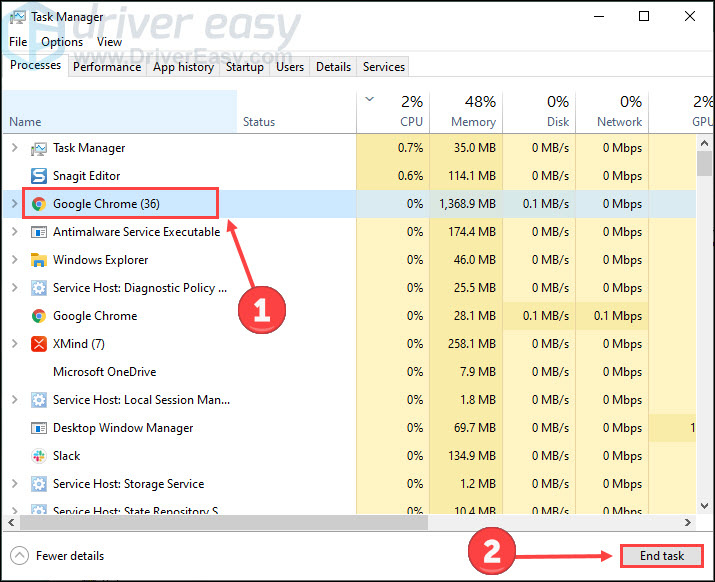
- Избери Подробности раздел. Кликнете с десния бутон Starfield.exe и задайте приоритета му на Високо .
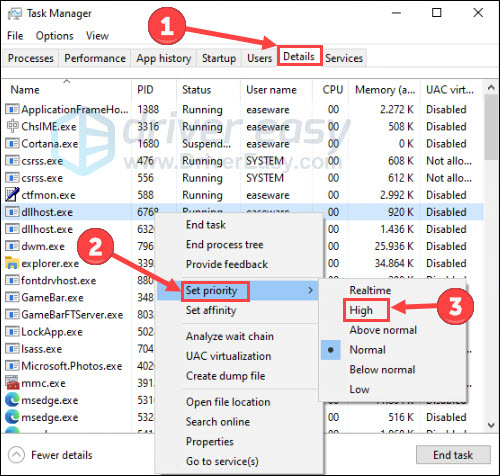
Сега се върнете към играта си, за да видите дали нещо работи по-добре.
Корекция 7 – Поправяне на системни файлове
Проблеми със системните файлове, като липсващи DLL файлове, могат да повлияят на гладкото стартиране и работа както на вашата система, така и на играта. За да определите дали вашият компютър има някакви дефектни системни файлове, може да обмислите провеждането на цялостно сканиране с помощта на Фортект .
Fortect е софтуер, оборудван с модерна технология, предназначена да защити и оптимизира компютрите. Специализира се в задачи като замяна на повредени файлове на Windows , елиминиране на заплахи от зловреден софтуер, идентифициране на опасни уебсайтове и освобождаване на дисково пространство. Трябва да се отбележи, че всички заместващи файлове се извличат от изчерпателна база данни от сертифицирани системни файлове.
- Изтегли и инсталирайте Fortect.
- Отворете Fortect и стартирайте безплатно сканиране.
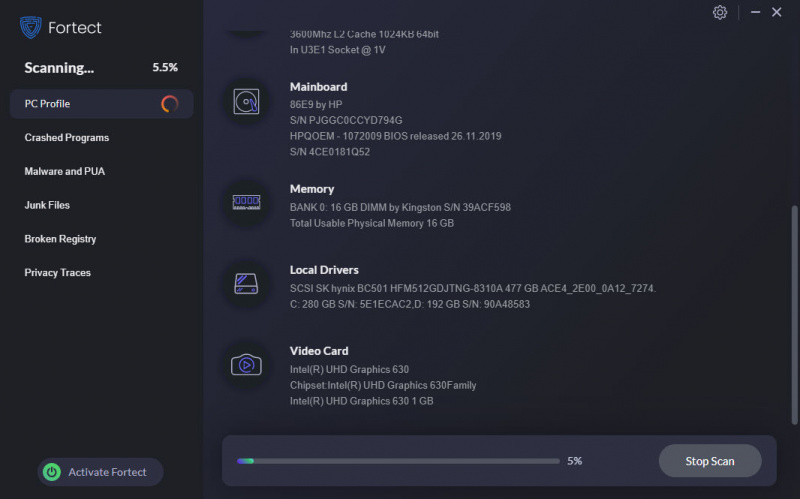
- След като приключите, проверете генерирания отчет, в който са изброени всички открити проблеми. За да ги коригирате, щракнете Старт на ремонта (и ще трябва да платите за пълната версия. Тя идва с a 60-дневно връщане на парите гаранция, така че можете да възстановите сумата по всяко време, ако Fortect не реши проблема ви).
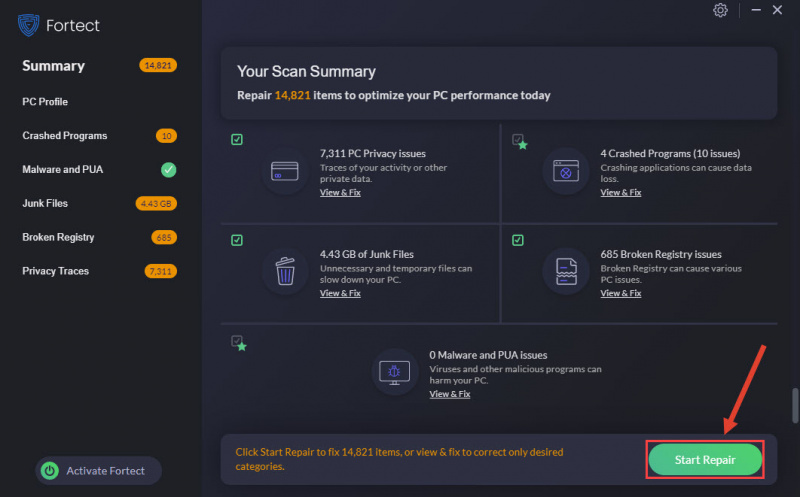
След ремонта рестартирайте компютъра и играта, за да видите дали ще реши проблема.
Ето всички корекции за проблема със срива на Starfield. Ако имате други въпроси или решения, не се колебайте да ги споделите с нас по-долу.






![[РЕШЕНО] League of Legends се срива на компютър](https://letmeknow.ch/img/other/87/league-legends-sturzt-ab-auf-pc.jpg)